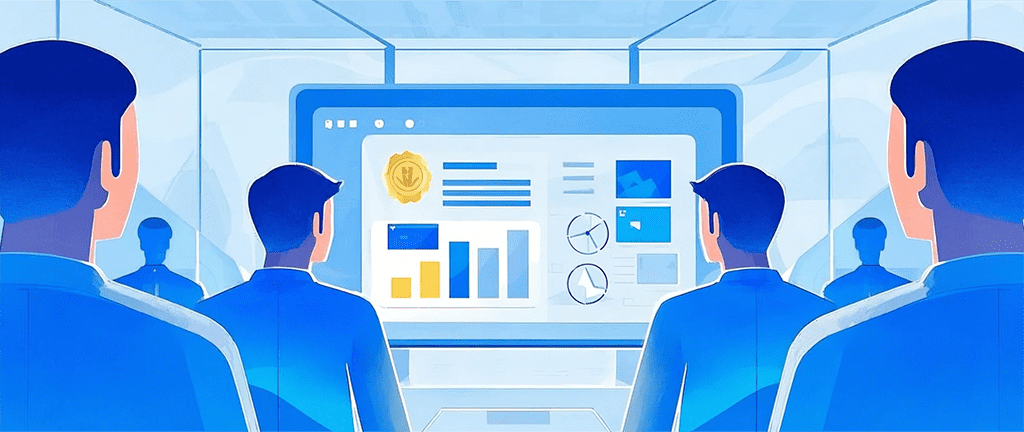
详细解析PPT背景音乐添加的关键步骤
大家好~今天想和大家聊聊PPT设计中一个非常能提升气氛的小细节——背景音乐的添加。相信很多人都有过这种体验,当你在演示PPT时,音乐的伴随能让整个演示更加生动与富有感染力。很多人可能不知道该如何给PPT加上合适的背景音乐,或者一旦加上去,音乐就总是拖慢了PPT的流畅度,甚至出现播放不正常的情况。如何高效且得当的将背景音乐添加到PPT中,今天我就来为大家详细解析一下其中的关键步骤。
为什么在PPT中添加背景音乐?
我们得明确一点,背景音乐不仅仅是为了填补PPT空白,它能为演示增添层次感,塑造氛围,提高观众的参与感。无论是企业的年会报告,还是产品发布会的推介视频,恰到好处的背景音乐,都能让PPT的效果提升一个档次。背景音乐能加强情感的传递,让你的信息传递更具感染力。
音乐的使用也是有讲究的。如果音乐选择不当,或者添加的方式不对,它不仅不会加分,反而可能成为你演示的负担。因此,正确地添加背景音乐是每个PPT设计师必备的技巧之一。
第一步:选择适合的背景音乐
背景音乐的选择直接影响到PPT的效果,它应该和整个演示的主题及氛围相契合。比如,如果你是在做一个轻松愉快的团队建设报告,那你可以选择一些轻松、欢快的背景音乐;如果是在做正式的商业报告,最好选择一些优雅、低调的音乐,避免过于喧嚣或热烈的曲目。
在选择背景音乐时,也要考虑到以下几个因素:
音量:背景音乐不应盖过演讲内容,它应该是轻柔的背景,起到烘托气氛的作用。 版权问题:使用未经授权的音乐可能会导致版权纠纷,因此选择一些公共领域的音乐或者是已经获得版权的曲目非常重要。 文件格式:PPT支持多种音频格式,比如MP3、WAV等。但为了确保兼容性,建议使用较为常见的格式。合适的音乐类型推荐
轻音乐:适合会议、教育或培训类PPT,营造宁静、专注的氛围。 动感音乐:适用于产品发布、年会、娱乐等活跃场合,给观众带来愉悦感。 环境音效:例如自然声音、城市喧嚣等,可以为特定的主题增加沉浸感。第二步:插入背景音乐
选择好合适的音乐后,接下来就是在PPT中插入它的步骤了。这个过程并不复杂,但也有一些小技巧需要注意。下面我会详细介绍如何在PPT中插入背景音乐。
方法一:插入音频文件
打开PPT并选择幻灯片:首先,确保你打开的是目标PPT文件,选择你希望插入音乐的幻灯片。 点击插入选项卡:在PPT的菜单栏中,点击“插入”选项卡。 选择音频:在“插入”菜单中,点击“音频”,你会看到几个选项。选择“我的设备中的音频”,然后从文件管理器中选中你预先下载的音乐文件。 调整播放设置:插入音频后,你可以在音频图标上点击右键,选择“设置音频选项”,来设置音频的播放方式。常见的设置有: 自动播放:在幻灯片切换到当前页面时,音乐自动播放。 循环播放:背景音乐一直播放直到演示结束,适用于长时间的演示。 跨幻灯片播放:即使幻灯片切换,音乐仍然持续播放,避免中断。方法二:嵌入YouTube视频
如果你是从YouTube等平台获取的音频,可以直接在PPT中嵌入该视频。步骤如下:
点击插入选项卡。 选择视频:点击“视频”,选择“在线视频”,然后粘贴视频的URL。 调整视频大小与位置:嵌入视频后,调整其大小和位置,确保它不会干扰到其他内容的展示。第三步:优化音频设置
为了让背景音乐在PPT演示中发挥最佳效果,我们可以进一步优化音频的设置,使其更加适应不同场景。
设置音量控制
背景音乐的音量应该适中,既能烘托气氛,又不至于过于干扰听众的注意力。你可以在音频工具中调整音量,并确保音量不超过演讲的声音。
设置音频淡入淡出
有时候,突然播放音频可能会让人觉得不太自然。你可以在“动画”选项卡中设置音频的“淡入”或“淡出”效果,这样音乐的开始和结束就不会那么突兀。
音频与过渡的配合
如果PPT中的幻灯片切换速度较快,那么背景音乐可能会显得不协调。在这种情况下,可以调整幻灯片的过渡效果,使它和背景音乐的节奏更匹配。比如,设置幻灯片的切换时间与音乐节奏一致,避免频繁的切换影响观众对背景音乐的体验。
第四步:测试与优化播放效果
在完成所有操作后,最重要的一步就是测试和优化效果。你需要反复试听,确保音乐的播放方式符合预期,检查是否与其他幻灯片内容产生冲突。你可以通过“幻灯片放映”来检查音乐的播放效果,看看是否顺畅、合适。
常见问题及解决方案
音频文件不播放:这通常是因为PPT不兼容某些音频格式,建议将音频转换为MP3格式后再插入。 音频在某些设备上无法播放:如果你在不同设备上播放PPT,可能会遇到音频无法播放的情况。为避免此问题,确保你使用的是通用的音频格式,并在插入时选择“嵌入音频”,而不是仅仅插入链接。 音频播放过快或过慢:这种情况可能是因为幻灯片的过渡时间设置不合适。你可以调整过渡时间或音频的起止时间,确保它们能同步。第五步:保存与导出
完成所有设置后,别忘了保存你的PPT文件。有时候,PPT文件可能会因为插入音乐而变得较大,特别是当你插入高质量音频文件时。如果你要分享这个PPT,最好选择“文件”菜单中的“另存为”,然后将文件导出为PPTX格式,以确保音乐与文件一起保存。
总结
通过上述步骤,你就能轻松地为PPT添加背景音乐,不仅能提升演示的气氛,还能让听众的注意力更加集中。不过,记得要根据场合选择合适的音乐,并在设置时保持适度,避免音乐成为干扰。对于PPT设计师来说,掌握这些技能不仅能提升你的作品质量,还能让你在演示过程中更加得心应手。
如果本文未能解决您的问题,或者您在办公领域有更多疑问,我们推荐您尝试使用PPT百科 —— 专为职场办公人士打造的原创PPT模板、PPT课件、PPT背景图片、PPT案例下载网站(PPTwiki.COM)、人工智能AI工具一键生成PPT,以及前沿PPT设计秘籍,深度剖析PPT领域前沿设计趋势,分享独家设计方法论,更有大厂PPT实战经验倾囊相授。
在 AIGC 飞速发展的当下,PPT 设计领域也在不断革新。但无论时代如何变迁,我们对 PPT 所承载的爱与美的追求延绵不息。




